Wie füge ich meinem Portfolio Influencer hinzu?
Verstehe, wie du Creator zu deinem Portfolio hinzufügen kannst.
Mit der IROIN® Influencer Marketing Suite kannst du Influencer auf verschiedene Arten zu deinem Portfolio hinzufügen, um sie effizient zu verwalten und in zukünftige Kampagnen einzubinden. Die Plattform bietet dir mehrere Methoden, um Profile bequem und strukturiert zu übernehmen, sodass du ein starkes internes Influencer CRM aufbauen kannst. Hier erfährst du, wie du die verschiedenen Optionen nutzen kannst, um deinen Workflow zu optimieren und deine Datenbank stets aktuell zu halten.
Direkt aus der Suche hinzufügen
Wenn du in der Discovery passende Influencer gefunden hast, kannst du sie direkt ins Portfolio übernehmen. Klicke dazu auf das Symbol „Influencer zu Portfolio hinzufügen“, das in der Ergebnisliste neben jedem Profil zu sehen ist. Diese Methode ist die schnellste und einfachste, um einzelne Profile zu speichern. Bereits beim Hinzufügen kannst du wichtige Daten wie Kategorien, Stichwörter oder Kontaktdaten ausfüllen, die du später im Portfolio noch ergänzen kannst, um die Übersicht zu behalten.

Mehrere Profile gleichzeitig übernehmen
Möchtest du mehrere Influencer auf einmal hinzufügen, nutze die Mehrfachauswahl. Aktiviere die Kästchen links neben den gewünschten Profilen in der Discovery-Ergebnisliste. Sobald du mindestens ein Profil ausgewählt hast, erscheint oben eine Auswahlleiste, über die du alle markierten Profile mit einem Klick ins Portfolio übernimmst. Das spart dir Zeit, besonders wenn du mit einer größeren Anzahl an Influencern arbeitest, z. B. für umfangreiche Kampagnen mit vielen Creatorn.
Wenn du mehrere Influencer gleichzeitig zum Portfolio hinzufügen möchtest, nutze gerne das Symbol „Für alle Influencer übernehmen“. Damit kannst du ausgewählte Datenpunkte – wie z. B. Kategorien oder Stichwörter – ganz einfach auf alle markierten Influencer übertragen. So kannst du dein Portfolio direkt danach filtern und sparst wertvolle Zeit beim Aufbau eines strukturierten CRM. Direkt aus Reports & Favoriten übernehmen
Direkt aus Reports & Favoriten übernehmen
 Du kannst Profile ganz bequem direkt aus dem Discovery-Report zu deinem Portfolio hinzufügen. Klicke dafür einfach oben rechts auf das Symbol„Influencer zuPortfolio hinzufügen“.
Du kannst Profile ganz bequem direkt aus dem Discovery-Report zu deinem Portfolio hinzufügen. Klicke dafür einfach oben rechts auf das Symbol„Influencer zuPortfolio hinzufügen“.
Dasselbe funktioniert übrigens auch aus deinen Favoritenlisten – der Ablauf ist identisch wie bei der Discovery-Suche. Und das Beste: Auch Mehrfachauswahl ist problemlos möglich – so sparst du Zeit und arbeitest noch effizienter.
Manuelle Erstellung im Portfolio
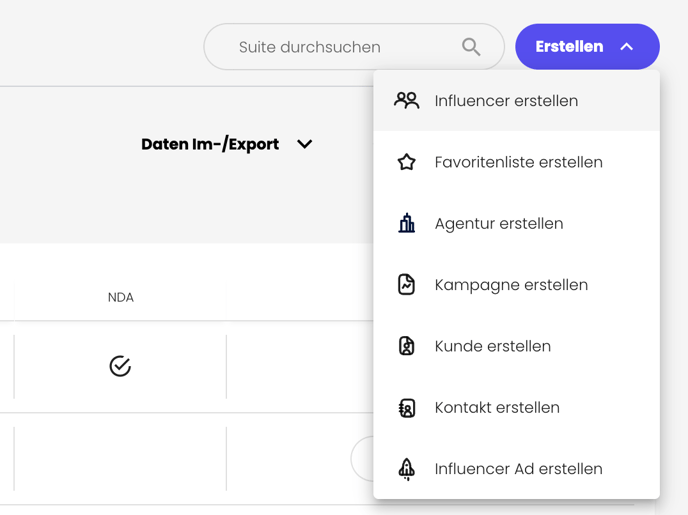
Falls ein Profil nicht über die Suchfunktion verfügbar ist, kannst du es manuell im Portfolio anlegen. Gehe dazu oben rechts auf den Erstellen-Button, wähle „Influencer hinzufügen“ und fülle alle Felder - wie Alias, Social-Media-Kanäle, Kategorien oder Kontaktdaten - manuell aus.Diese Methode ist jedoch nur in Ausnahmefällen sinnvoll, da sie zeitaufwendig ist. Sie eignet sich, wenn Influencer nicht auf Instagram, TikTok oder YouTube aktiv sind und daher nicht in der Datenbank gefunden werden konnten.
Trage den Namen des Kanals – oder noch besser: den direkten Link – im Bereich Kanäle ein und wähle das passende soziale Netzwerk aus. Nach kurzer Ladezeit (die Suche kann ein paar Sekunden dauern) kannst du den Kanal direkt hinzufügen und anschließend im Bereich Campaigning weiter damit arbeiten – so geht dir keine wichtige Information verloren.
Massenimport per CSV-Datei
Für große Influencer-Listen kannst du die CSV-Import-Funktion nutzen. Kontaktiere dein Customer Success Team, um die speziell vorbereitete Excel-Vorlage anzufordern. Fülle die Datei mit den Profildaten aus, und das Team unterstützt dich, den Import fehlerfrei durchzuführen. Das ist die effizienteste Methode, um bestehende Listen schnell zu integrieren.
Empfehlung für eine effiziente Verwaltung
Nutze die direkte Hinzufügung oder den CSV-Import bei größeren Datenmengen, um den Verwaltungsaufwand zu minimieren. So hast du schnellen Zugriff auf relevante Influencer und kannst deine Kampagnen effektiv planen.
